Desde que las DNS simplificaron nuestra vida, este método para poder encontrar páginas web por su nombre y no por su dirección IP nos ha permitido navegar por todas las que queramos. El problema es que hay veces que las DNS dejan de funcionar y debemos limpiarlas. Si tienes un ordenador con Windows 11, nosotros te mostraremos cómo podrás limpiar las DNS de tu equipo de manera rápida y sencilla.
Cada vez que visitamos una página web, esta tiene una dirección IP que va unida a unas DNS, las DNS permiten que podamos acceder a la web por su nombre, es decir, podemos escribir "www.elgrupoinformatico.com", pero en realidad estamos accediendo de manera interna a una dirección DNS predeterminada. Debes saber que las DNS que tenemos en nuestro ordenador son privadas, pero puedes cambiar las DNS en Windows 10 o Windows 11.
Existen muchos servicios de Internet que nos permiten usar sus direcciones DNS para obtener algunos aspectos favorables, como más privacidad, velocidad o estabilidad en nuestras conexiones, aquí tienes una lista con las mejores DNS de 2023, para que puedas elegir la que más te guste o para que puedas probarlas todas.
El problema llega cuando intentamos entrar y el administrador del dominio de dicha web ha cambiado su IP o ha realizado algún tipo de ajuste en el redireccionamiento web. En este momento se crea un conflicto y nuestro equipo con Windows 11, que había recordado las DNS anteriores, no puede acceder a las nuevas. Por ello te mostraremos cómo limpiarlas para acceder de manera correcta.
Limpiar DNS de Windows 11 desde el CMD
El Terminal de Windows es una de las herramientas más poderosas que tenemos para gestionar nuestro sistema operativo, pero se requieren conocimientos algo elevados para poder realizar este tipo de gestiones con esta aplicación, pues deberás conocer los comandos necesarios.
No te preocupes, pues nosotros te explicaremos paso a paso cómo podrás abrir la app "Símbolo del sistema" o Terminal y cómo limpiar las DNS de manera automática, tan solo tendrás que seguir estos pasos:
- El primer paso será acceder al menú de Inicio y escribir "Símbolo del sistema".
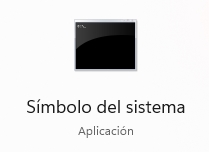
- Seguidamente, tendrás que pulsar en "Ejecutar como administrador".

- Podrás ver que se abre una ventana de color negro con letras blancas, ahora tendrás que copiar el siguiente comando y pegarlo en dicho terminal o escribirlo "ipconfig /displaydns" recuerda hacerlo sin las comillas. Por último pulsa "Enter".

- Verás como se cargan todas las DNS que tenemos guardadas en nuestro equipo, estas DNS son las direcciones de los dominios a los que hemos accedido recientemente.
- Ahora tendremos que escribir el siguiente comando "ipconfig /flushdns" y pulsar "Enter".

- De esta manera y si lo has hecho correctamente aparecerá u mensaje como el que verás más abajo.

- Si ejecutamos el comando de nuevo para poder ver las DNS podrás ver que se han borrado todas aquellas que no pertenecen a Windows 11, pues algunas de ellas son propias del sistema operativo y no pueden ser borradas.
Limpiar las DNS desde PowerShell de Windows 11
La consola de cliente PowerShell es quizá la herramienta más poderosa de Windows 11, mucho más que la terminal que hemos abierto en el paso anterior. Nosotros te mostraremos otra forma de limpiar las DNS desde Windows PowerShell, sigue estos pasos:
- El primer paso será ejecutar como administrador Windows PowerShell desde el menú de Inicio, con mismos pasos que en el método anterior:
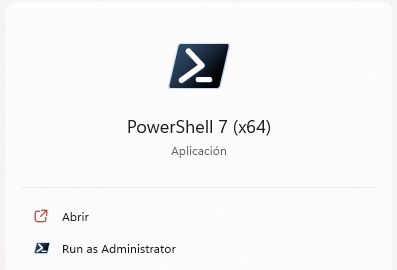
- Ahora escribiremos el comando "Get-DnsClientCache", recuerda hacerlo sin las comillas.

- Se cargará una lista con todas las direcciones DNS que tenemos almacenadas en nuestro ordenador con Windows 11. El siguiente paso será escribir "Clear-DnsClientCache".

Estas son las dos formas que tenemos para poder limpiar las DNS en Windows 11, como puedes ver son realmente similares, pero todo depende desde donde quieras hacerlo, nuestra recomendación es que realices los dos métodos, de esta forma te asegurarás que todas las DNS se han limpiado de manera correcta.
Cómo liberar espacio en Windows 11
- Ver Comentarios


